Пользовательский поиск Google! Как установить и настроить?
Всем привет!
Сегодня мы поговорим про пользовательский поиск Google, который каждый желающий сможет сделать поиском своего собственного ресурса.

Возможно многие из вас зададутся вопросом, для чего необходимо менять стандартную форму поиска wordpress на предложенную сторонними сервисами? Ответ очевиден! Стандартная форма поиска далеко несовершенна и во многом уступает нестандартным формам.
Я уже писал подробную статью о том, как установить на свой сайт форму поиска от поисковой системы Яндекс, в ней же я рассказывал о ее преимуществах над поиском, идущим по умолчанию, с многими распространенными CMS (система управления содержимым сайта). В этом же посте речь пойдет о не менее интересной и функциональной форме поиска от поисковой системы Google.
Причем, установив поиск Гугл на сайт, у вас появится возможность немного подзаработать, т.к. в рамках данной статьи речь пойдет о поиске с помощью Google AdSense (сервис контекстной рекламы от поисковой системы Google). Поиск от Яндекса во многом схож с поиском Гугл и имеет похожие функции и настройки.
Но что касается размещения рекламных объявлений, то в Яндексе действуют ограничения по посещаемости сайта. Дело в том, что пока на вашем сайте среднесуточная посещаемость не достигнет 300 уникальных посетителей, ваш сайт не допустят к установке и показу рекламных блоков, в Гугле таких ограничений нет.
Я испробовал на своем блоге обе формы поиска, и сказать какая из них лучше я не могу, т.к. обе формы достойны установки. В данный момент на моем блоге установлен поиск от Яндекса, но это совсем не значит, что поиск от Гугла хуже. Каждый выбирает тот, который ему придется по вкусу. Итак, приступим к рассмотрению темы сегодняшней статьи.
Поиск Google для сайта
Перед установкой формы поиска вам необходимо завести аккаунт в поисковой системе Google, проще говоря, зарегистрировать электронный ящик gmail.com. После этого вам будут доступны все инструменты и приложения Google, в том числе и Google AdSense.
Войдите в систему под своим аккаунтом, , и перейдите во вкладку «Мои объявления». В левом меню вы увидите вкладку «Поиск», в которую и нужно будет перейти:
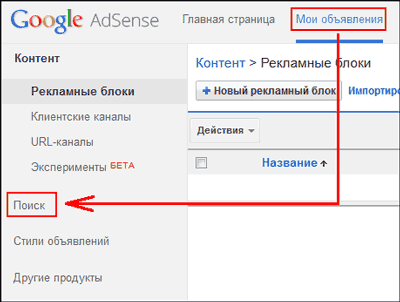
Если по каким-то причинам вкладка поиска не отобразилась в общем меню, перейдите в соседнюю вкладку «Другие продукты» и вызовите ее от туда. Следующим шагом нажмите «Новая система пользовательского поиска» и в открывшейся странице заполните все необходимые поля.
Рядом с каждым полем настроек вы увидите вопросительный знак, обведенный в кругляшек, при наведении на который вам будет доступна подсказка. Все ответы подсказок достаточно полные и развернутые, поэтому в пояснениях большинство из них нуждаться не будут.
Ниже я буду показывать скриншоты, на которых вы можете наблюдать, как бы я заполнил все поля пользовательского поиска от Гугл, а благодаря подсказкам вы с легкостью будете ориентироваться в моих действиях. Но, так же я буду пояснять некоторые из пунктов, которые по моему усмотрению могут вызвать затруднения, особенно у новичков. Итак, начнем:
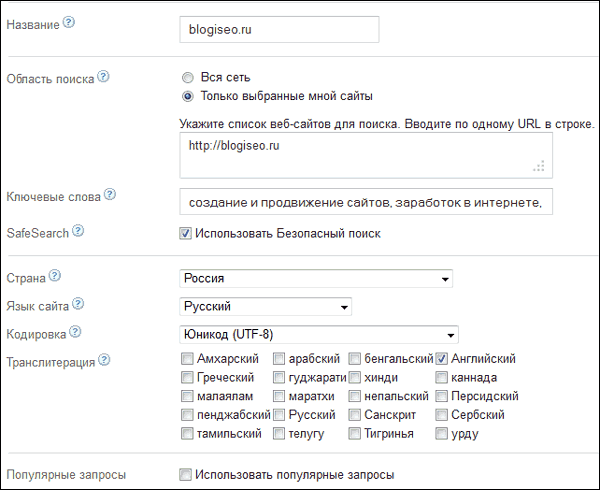
Здесь все очевидно и разобраться сможет каждый, поясню лишь по пункту «Транслитерация». Очень часто случаются случаи, когда посетитель, не убедившись, на каком языке установлена раскладка его клавиатуры, начинает вбивать в поиск необходимые фразы. Благодаря транслитерации непонятный набор букв автоматически примет вид переведенного на русский язык текста.
Простой пример: при написании слова «блог» в английской раскладке клавиатуры вашему взору будет доступен набор букв следующего содержания: «,kju». Но, в итоге человек увидит слово «блог» и поиск будет произведен согласно ему.
Переходим к следующей вкладке «Клиентский канал», нажимаем на против пункта знак плюс, чтобы вкладка приняла развернутый вид:
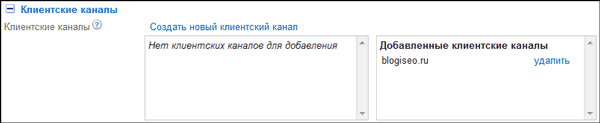
Здесь вам предлагается настроить клиентский канал, придумав ему название. Делается это для отслеживания эффективности показа рекламных объявлений. Следующая вкладка «Стиль окна поиска» не требует пояснений, выберите, стиль который придется вам по вкусу и укажите длину текстового поля:
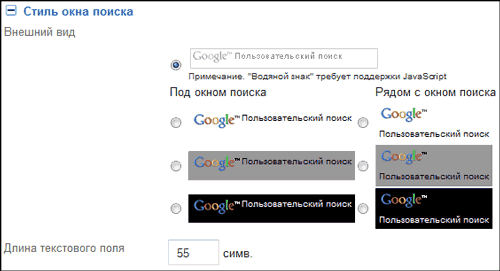
В этой вкладке вам необходимо настроить внешний вид ваших рекламных объявлений:
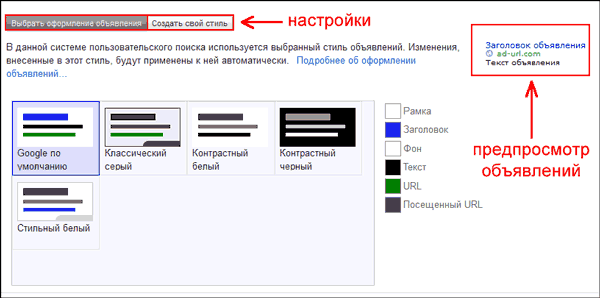
Ничего сложного здесь нет, все доступно и понятно. Выбираете какое-либо действие, смотрите в предпросмотре, как отображается объявление, понравившееся оставляете. Не переживайте, в любой момент внешний вид рекламных блоков можно будет изменить.
Рассмотрим следующую вкладку «Результаты поиска»:
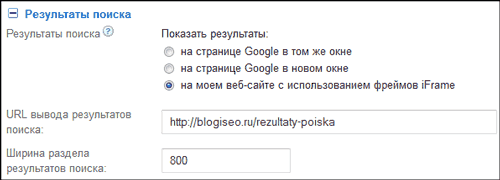
Сервис предлагает вам выбрать один из трех вариантов вывода рекламных объявлений. Первые два варианта не нуждаются в пояснении. А вот по последнему пункту «на моем веб-сайте с использованием фреймов iFrame» поясню. Если вы не желаете, чтобы пользователи при поиске необходимой информации покидали ваш ресурс, вам следует выбрать именно третий вариант!
Благодаря ему посетителям будет доступен поиск по вашему сайту и в тоже время они никуда с него не уйдут. Но для реализации этого способа необходимо создать дополнительную страницу у себя на блоге. Я обозвал ее «Результаты поиска» вы же можете назвать ее по своему усмотрению.
Чуть ниже, в поле «URL результатов поиска» укажите ссылку на страницу с результатами поиска и задайте ширину, отведенную под поле поиска. А теперь внимание! Страница с результатами поиска должна быть невидимой, т.е. недоступной никому, кроме пользователей, воспользовавшихся формой поиска. Как сделать такую страницу? Все очень просто! Почитайте этот пост, и вам станет все понятно!
После всех настроек нажимаем ссылку «Сохранить и получить код» и перед вами откроется новое окно, где будут сгенерированы два кода, которые нужно будет разместить на своем сайте:
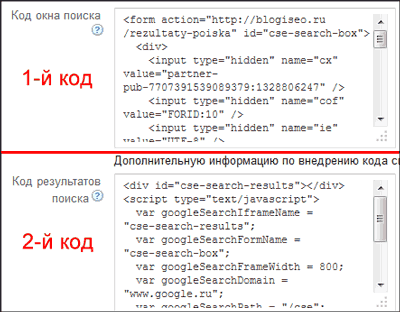
Первый код отвечает за вывод формы поиска, второй — за страницу с результатами поиска, т.е. за вывод поискового запроса на созданной вами невидимой странице. Обычно форму поиска размещают в самом верху сайд бара благодаря виджетам, с которыми вы можете ознакомиться здесь. Второй код необходимо вставлять в режиме HTML (в новых версиях wordpress он называется «Текст»).
Если вы все настроили верно, красивая форма поиска от Гугла прекрасно впишется в дизайн вашего блога. На этом у меня на сегодня все! Надеюсь, мой пост был вам полезен, и теперь вы тоже знаете, для чего необходим поиск Гугл для сайта. Желаю всем отличного настроения! Пока и до новых встреч на страницах блога.
-->Подписаться на обновления блога<--
Как вам статья? А каким поиском пользуетесь вы? Жду ваших комментариев!
С уважением, Николай Коротков


Николай, Вы вначале описали, как установить форму поиска от Яндекса, теперь от Гугла. Но это значит, что нам самим нужно сделать выбор? Ведь обе сразу бессмысленно устанавливать?
[Ответить]
Николай Коротков
29 апреля 2014 13:18
Мозгунова Ирина
Конечно две формы поиска на сайте ни к чему. Выбирайте ту, которая больше приглянется... Особых отличительных черт у них нет, обе формы функциональны и интересны.
[Ответить]
Яндекс или Гугл? Сложный выбор! А отношение поисковый систем к блогу не имеет значения, ведь одних любит Яндекс, других — Гугл.
[Ответить]
30 апреля 2014 10:00
Если выбор упадет на Яндекс, то вместе с поиском падает небольшой бонус в виде плагина Яндекс.Пингер...
Я им пользуюсь и все новые посты влетают в выдачу уже в течение часа...Это мне помогает собирать актуальный трафик, к примеру, описанные мероприятия, прошедшие на днях...
У Гугла не знаю, Николай, есть такой плагин?
[Ответить]
Николай Коротков
30 апреля 2014 10:04
Александр
Про похожий плагин у Гугла не слышал, возможно, что-то подобное и есть...
[Ответить]
1 мая 2014 11:44
Да скорее всего нет...Ибо уже были бы заметки о нем в блогах!
[Ответить]
30 апреля 2014 23:56
О, спасибо! Бонус в виде плагина — хорошая подсказка, которая может повлиять на выбор формы поиска.
[Ответить]
23 мая 2014 15:54
Вот, оказывается, как неожиданно получается — и индексация блога может зависеть от выбора формы поиска — того же Яндекса!
[Ответить]
Николай!
Поздравляю Вас с Праздником весны -Первое Мая.
Желаю здоровья.
[Ответить]
Николай Коротков
4 мая 2014 13:30
Александр Иванович!
И вас с праздниками! Здоровья вам и отличного настроения!
[Ответить]
Николай!
Более подробного описания даже не придумаешь.
Огромное спасибо за «поиск Google для сайта»
[Ответить]
Установил и настроил поиск Google, пользуясь твоими подсказками!
Большое спасибо тебе за это. Твоя статья для новичков просто находка,
как и все статьи.
[Ответить]
Вот сидела над этой статьей и думала, какой же поиск мне установить, от гугла или от яши. Поставила все же от яши. Но вопрос так и остался: от какой поисковой системы его лучше устанавливать...
[Ответить]
Николай Коротков
1 июня 2014 19:58
Татьяна, я думаю оба поиска достойны установки и каждый выбирает тот, который ему больше приглянется.
[Ответить]
Николай, попробовала установить. Поле для поиска получилось длинное, перечеркнуло боковую колонку и ушло куда-то за границы шаблона.Попробовала другие формы, результат тот же.В чем может быть проблема?
[Ответить]
31 мая 2014 00:52
Сделала так: уменьшила длину текстового поля до 30 символов. Поле все равно выходит на соседнюю колонку, где у меня находится виджет «свежие записи». Чтобы опустить его вниз, вставила перед ним произвольный текстовый виджет — пустой. Так вышла из положения. Можно, конечно, еще снизить количество знаков в поисковом поле, но до какой степени это допустимо?
[Ответить]
Николай Коротков
1 июня 2014 20:13
Елена, попробуйте снизить количество знаков, тогда поле должно уменьшиться. А до какой степени это допустимо, можно узнать методом тыка.
[Ответить]
Спасибо за объяснение! Обязательно установлю такой поиск на свой блог
[Ответить]
Спасибо за информацию. Буду пробовать ставить поиск от гугл.
[Ответить]